

بقلم Adela D. Louie, ، آخر تحديث: April 11, 2022
هل شاشة جهازك الذكي مكسورة؟ هل لديك بعض البيانات المهمة التي تحتاج إلى رؤيتها على جهازك المكسور؟ تريد أن تعرف الطريق كيفية عرض شاشة الهاتف المكسورة على الكمبيوتر؟ إذا كانت إجابتك على كل هذه الأسئلة بنعم ، فهذا المنشور يناسبك بالتأكيد.
الهواتف الذكية هي واحدة من أكثر الأدوات المفيدة التي لدينا الآن. ذلك لأن أجهزة الهواتف الذكية تلعب دورًا مهمًا في حياتنا اليومية. من خلال امتلاك هاتف ذكي واستخدامه ، ستتمكن من القيام بالمهام بشكل أسهل ، وقوائم المراجعة الخاصة بك ، وجداول اجتماعاتك ، والمزيد.
أيضًا ، من خلال امتلاك جهاز هاتف ذكي ، يمكنك الاتصال أو الاتصال بالأشخاص الذين تحبهم حتى لو كانوا على بعد أميال. من خلال هذا ، لم يكن التواصل أسهل من أي وقت مضى.
هذه هي الأسباب الأكثر شيوعًا لعدم قدرة المرء على تحمل خسارة أجهزته الذكية أو كسرها. ومع ذلك ، تحدث أشياء مؤسفة في حياتنا اليومية ، وهناك احتمال أن يتعطل جهاز الهاتف الذكي الخاص بك. وأحد أجزاء هاتفك الذكي المعرضة لخطر كبير للكسر هي شاشته.
ومع ذلك ، عندما يتعلق الأمر ببعض الأشخاص ، فإن أصغر سبب لكسر أجهزتهم الذكية ليس عذراً لهم لتخطي المهام التي يحتاجون لإنهائها. في هذه الحالة ، يجب عليهم ذلك استعادة البيانات من الهاتف المكسور، وهذا هو السبب في أننا سوف نعرض لك بعض الحيل حول كيفية عرض شاشة الهاتف المكسورة على الكمبيوتر.
الجزء 1. كيفية عرض شاشة الهاتف المكسورة على الكمبيوتر باستخدام OTGالجزء 2. الاستفادة من وضع نقل ملفات USB الجزء 3. تمكين وضع النقل مع خيار المطور الجزء 4. اجعل هاتفك يلقي بجهاز الكمبيوتر الخاص بك الجزء 5. كيفية عرض شاشة الهاتف المكسورة على الكمبيوتر - استخراج البيانات باستخدام FoneDog المكسور لاستخراج بيانات Android الجزء 6. استنتاج
يوفر جهاز On The Go أو المعروف باسم OTG هو جهاز صغير يمكنه توصيل هاتفك من USB دون الحاجة إلى الاتصال بجهاز الكمبيوتر الخاص بك. ولكن لكي تتمكن من استخدام هذه الطريقة ، عليك التأكد من أن هاتفك قادر على دعم ميزة OTG.
نحن نعلم أن معظم أجهزة الهواتف الذكية متوافقة بالفعل مع هذا الجهاز. ولكن ، لا تزال هناك بعض إصدارات Android التي لا تدعم هذا. خاصة إذا كنت تستخدم Android 6 أو Android 7. سيتطلب ذلك منك بدء تشغيل MTP يدويًا.
أيضًا ، ستتمكن من استخدام هذه الطريقة في كيفية عرض شاشة الهاتف المكسورة على جهاز الكمبيوتر ، وعليك التأكد من أن شاشة جهاز Android الخاص بك ليست شاشة سوداء. وبمجرد أن تتمكن من تأمين جميع الأشياء التي ذكرناها ، فإليك الخطوات التي تحتاج إلى اتباعها.
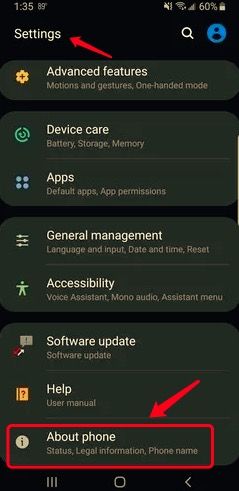
تُعرف هذه الطريقة في الواقع بأنها أبسط طريقة يمكنك من خلالها الوصول إلى هاتفك المكسور باستخدام جهاز كمبيوتر. وهذا من خلال الاستفادة من وضع نقل ملفات USB. سيتيح لك هذا بعد ذلك توصيل هاتفك المكسور بالكمبيوتر باستخدام كابل USB. ومن هناك ، ستتمكن من الوصول إلى ملفاتك من File Explorer على جهاز الكمبيوتر الخاص بك.
وفي حالة استمرار عمل شاشة هاتفك المكسور ، فسيكون ذلك سهلاً. هذا لأنك ستحتاج إلى الوصول إلى هاتفك المكسور وتهيئته على MTP. ومع ذلك ، يوجد أدناه حل بديل يمكنك اتباعه.
وهذا هو مدى سهولة عرض شاشة الهاتف المكسورة على الكمبيوتر طالما لا تزال هناك فرصة أن اللمس لا يزال يعمل. ومع ذلك ، في حالة عدم وجود طريقة لا تتمكن الشاشة من الوصول إليها بعد الآن ، فابدأ وجرب الجزء التالي أدناه.
الآن ، فقط في حالة تعطل شاشتك تمامًا ولم يعد بإمكانك استخدام اللمس للتنقل فيها ، فهذا هو الخيار الذي يمكنك استخدامه. ونظرًا لعدم وجود طريقة لتهيئة هاتفك إلى MTP ، يمكنك الاستفادة من خيار Developer. وقبل القيام بذلك ، ستحتاج إلى ماوس USB و OTG لتتمكن من التحكم في شاشتك على هاتفك المكسور.
ولكي تتمكن من القيام بذلك ، إليك الخطوات التي يجب عليك اتباعها.
تتمثل إحدى أفضل الطرق لعرض شاشة الهاتف المكسورة على الكمبيوتر في استخدام طريقة تسمى screencasting. هل سمعت من قبل عن طريقة تسمى الانعكاس؟ حيث تقوم بمشاركة شاشة هاتفك مع شاشة أكبر. هذا هو تقريبا نفس هذه العملية.
إذا كنت تستخدم نوافذ 10 جهاز كمبيوتر وجهاز Android متوافق معه ، لم تعد بحاجة إلى ذلك
ولمعرفة المزيد حول كيفية القيام بذلك ، إليك الأشياء التي تحتاج إلى اتباعها.
الآن بعد أن أصبحت قادرًا على معرفة كيفية عرض شاشة الهاتف المكسورة على جهاز الكمبيوتر ، سنعرض لك أيضًا طريقة يمكنك عرضها وفي نفس الوقت ، استخراج بياناتك من هاتفك المكسور. ومع ذلك كما قيل ، فإننا نقدم لك بفخر FoneDog كسر استخراج بيانات Andriod.
يوفر FoneDog كسر استخراج بيانات Android هي أفضل أداة يمكنك استخدامها على الإطلاق لاستخراج البيانات من جهاز Android المعطل. باستخدام هذه الأداة ، ستتمكن من استعادة بياناتك من جهاز Android المكسور مثل مقاطع الفيديو والصور والرسائل وسجل المكالمات و WhatsApp والمزيد. وهذه الأداة متوافقة إلى حد كبير مع أجهزة Samsung.
كسر استخراج بيانات أندرويد
استرجع الصور والرسائل و WhatsApp ومقاطع الفيديو وجهات الاتصال وسجل المكالمات من هاتف Samsung المكسور.
استرجع البيانات عندما لا تتمكن من إدخال كلمة المرور على Android.
متوافق تمامًا مع أجهزة Samsung Galaxy.
تحميل مجانا

يمكن استخدام هذا البرنامج في أنواع مختلفة من الأضرار التي لحقت بجهاز Samsung الخاص بك مثل نسيت كلمة المرور وتعطل النظام والفيروسات والشاشة المكسورة والشاشة المجمدة والمزيد. ولكي تعرف المزيد عن كيفية استخدام FoneDog Broken Android Data Extraction ، يوجد أدناه دليل بسيط يمكنك اتباعه استعادة البيانات الخاصة بك من الذاكرة الداخلية على هاتفك.
قم بتنزيل البرنامج وتثبيته على جهاز الكمبيوتر الخاص بك. وبمجرد الانتهاء من ذلك ، قم بتشغيله وتوصيل جهاز Android بجهاز الكمبيوتر الخاص بك وكذلك باستخدام كابل USB. ثم على الواجهة الرئيسية للبرنامج ، يرجى تحديد خيار استخراج بيانات Android المكسور.
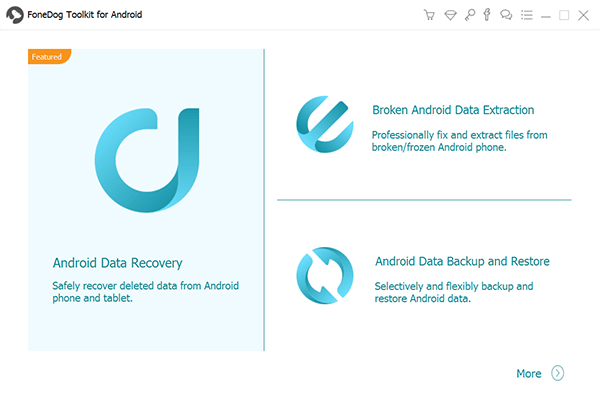
وبعد ذلك ، في الصفحة التالية ، عليك اختيار نوع الضرر الذي يتناسب مع جهاز Android الخاص بك. لذا ، من هذا الجزء ، اختر ببساطة مكسورة.
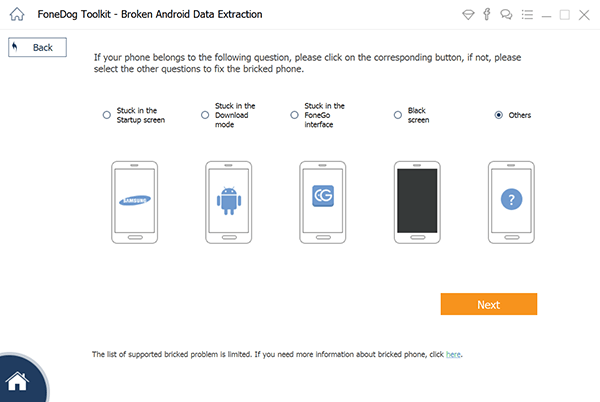
وبعد ذلك ، طراز وطراز جهاز Android المكسور. من خلال إدخال المعلومات الصحيحة هنا ، سيسمح للبرنامج بالحصول على الحزمة الصحيحة اللازمة لجهاز Android الخاص بك. بمجرد الانتهاء ، ما عليك سوى النقر فوق ملف التالى زر على شاشتك.

بعد ذلك ، ستتمكن من رؤية الإرشادات على شاشتك على النحو التالي:

وبمجرد أن تكون في وضع التنزيل ، سيبدأ FoneDog Broken Android Data Extraction في تنزيل حزمة الاسترداد المطلوبة ، لذلك كل ما عليك فعله هو الانتظار حتى تكتمل العملية.
بمجرد اكتمال عملية التنزيل والمسح الضوئي ، يمكنك الآن ببساطة معاينة بياناتك على شاشتك واستعادة البيانات التي تريدها. ما عليك سوى النقر فوق استعادة زر وستنتهي في فترة قصيرة من الزمن.

الناس اقرأ أيضاكيفية نقل البيانات من هاتف مكسور إلى هاتف جديدشاشة Samsung مكسورة. كيف يمكنني استعادة البيانات؟
كما ترى ، هناك الكثير من الطرق كيفية عرض شاشة الهاتف المكسورة على الكمبيوتر. كل ما تحتاج إليه هو اتباع النصائح المذكورة أعلاه التي نقدمها لك أعلاه اعتمادًا على ما تشعر بالراحة تجاه القيام به بجهاز Android الخاص بك وما الذي لا يزال بإمكانه القيام به من أجلك. ولكن عندما يتعلق الأمر باستعادة البيانات من هاتفك المكسور ، فإن أداة FoneDog Broken Android Data Extraction هي بالتأكيد أفضل أداة يجب أن تمتلكها.
اترك تعليقا
تعليق
مقالات ساخنة
/
مثير للانتباهممل
/
بسيطصعبة
:شكرا لك! إليك اختياراتك
Excellent
:تقييم 4.7 / 5 (مرتكز على 59 التقييمات)